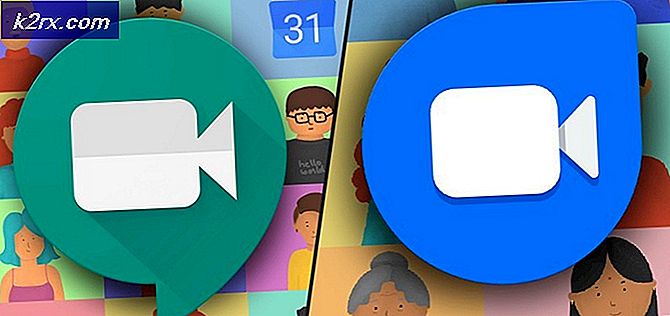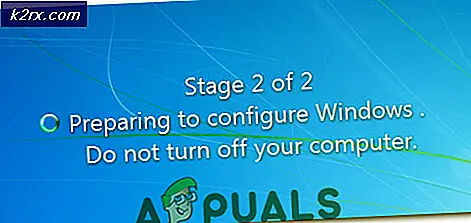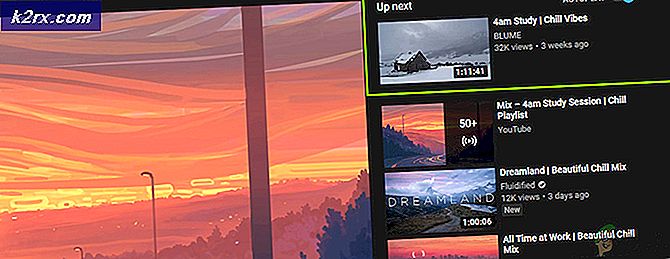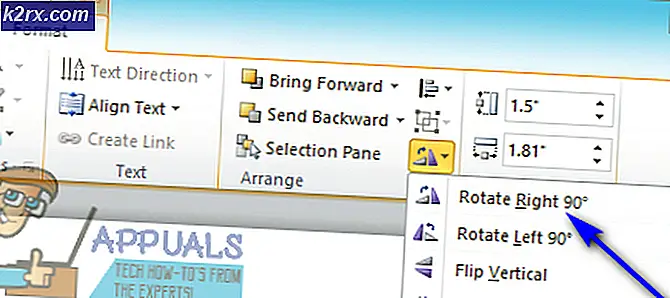Mã lỗi Microsoft Solitaire 124 trên Windows 10
Một số người dùng đang gặp phải Mã lỗi 124 (Sự cố kết nối Internet) bất cứ khi nào họ cố gắng mở Bộ sưu tập Microsoft Solitaire trên Windows 10.
Hóa ra, có một số nguyên nhân khác nhau có thể góp phần vào sự xuất hiện của mã lỗi này. Dưới đây là danh sách các thủ phạm tiềm ẩn có thể phải chịu trách nhiệm:
Giờ bạn đã biết mọi thủ phạm tiềm ẩn, dưới đây là danh sách các bản sửa lỗi tiềm năng mà những người dùng bị ảnh hưởng khác đã sử dụng thành công để khắc phục sự cố:
Phương pháp 1: Chạy Trình gỡ rối ứng dụng / Windows Update
Vì đây là một vấn đề khá phổ biến, Microsoft đã nhận thức được vấn đề này và đã bao gồm một số chiến lược sửa chữa tự động để người dùng bị ảnh hưởng có thể triển khai tự động thông qua Trình gỡ rối ứng dụng Windows và Trình gỡ rối Windows Update.
Mặc dù Windows Update có vẻ như là một ứng cử viên không có khả năng gây ra sự cố với Bộ sưu tập Windows Solitaire, rất nhiều người dùng bị ảnh hưởng đã xác nhận rằng Mã lỗi 124đã ngừng xảy ra sau khi họ chạy Trình gỡ rối Windows Update.
Hóa ra là Windows Solitaire sử dụng một thành phần phụ của Windows Update để kiểm tra các bản cập nhật và xác minh tài khoản Microsoft của bạn bất cứ khi nào bạn khởi chạy trò chơi. Vì vậy, nếu Windows Update đang gặp phải một số sự cố, việc chạy trình khắc phục sự cố sẽ giúp bạn khắc phục sự cố.
Trong trường hợp bạn chưa thử chạy bất kỳ trình gỡ rối nào trong số 2 trình gỡ rối này trước đây, hãy làm theo hướng dẫn bên dưới để có bộ hướng dẫn đầy đủ về cách thực hiện việc này:
- nhấn Phím Windows + R để mở ra một Chạy hộp thoại. Tiếp theo, gõ 'Ms-settings: khắc phục sự cố' bên trong hộp văn bản và nhấn Đi vào để mở ra Xử lý sự cố chuyển hướng.
- Khi bạn đã ở bên trong tab Khắc phục sự cố, hãy chuyển sang phần bên phải của màn hình và nhấp vào cập nhật hệ điều hành Window (Dưới Thức dậy và chạy). Tiếp theo, từ menu ngữ cảnh vừa xuất hiện, hãy nhấp vào Chạy Trình gỡ rối.
- Sau khi bạn đã mở trình khắc phục sự cố Windows Update, hãy đợi cho đến khi quá trình quét đầu tiên hoàn tất.
- Nếu một chiến lược sửa chữa khả thi được tìm thấy, hãy nhấp vào Áp dụng bản sửa lỗi này và làm theo hướng dẫn trên màn hình để thực thi bản sửa lỗi được đề xuất.
- Nếu bạn không được nhắc khởi động lại, hãy tự động làm như vậy, sau đó quay lại ban đầu Xử lý sự cố màn hình bằng cách làm theo bước 1 một lần nữa.
- Sau khi bạn quay lại Khắc phục sự cố màn hình, cuộn xuống Tìm và khắc phục các sự cố khác màn hình và nhấp vào Ứng dụng Windows Store.
- Chờ cho đến khi quá trình quét ban đầu hoàn tất, sau đó áp dụng bản sửa lỗi được đề xuất khi được nhắc bằng cách nhấp vào Áp dụng bản sửa lỗi này.
- Trong một số trường hợp, có thể cần phải thực hiện một số bước bổ sung để áp dụng bản sửa lỗi được đề xuất. Nếu điều này xảy ra, hãy làm theo hướng dẫn và khởi động lại máy tính của bạn khi kết thúc quy trình này.
Nếu sự cố tương tự vẫn xảy ra ngay cả khi bạn đã làm theo các hướng dẫn ở trên, hãy chuyển xuống phần sửa chữa tiềm năng tiếp theo bên dưới.
Phương pháp 2: Đặt lại Bộ sưu tập Microsoft Solitaire
Nếu phương pháp đầu tiên không hiệu quả với bạn, điều tiếp theo bạn nên làm là khắc phục sự cố tiềm ẩn đang xảy ra do một số loại lỗi đang ảnh hưởng đến cài đặt cục bộ của Microsoft Solitaire Collection.
Một số người dùng bị ảnh hưởng trước đây gặp phải vấn đề tương tự đã xác nhận rằng họ đã tìm cách khắc phục sự cố này bằng cách đặt lại cài đặt ứng dụng cục bộ từ Ứng dụng & Tính năng thực đơn.
Nếu bạn chưa thử cách khắc phục tiềm năng này, hãy làm theo hướng dẫn bên dưới để thực hiện:
- nhấn Phím Windows + R để mở ra một Chạy hộp thoại. Bên trong hộp văn bản, nhập ‘ms-settings: appsfeatures' và hãy nhấn Đi vào để mở ra Ứng dụng & Tính năngcửa sổ của Cài đặt ứng dụng trên Windows 10.
- Khi bạn đã ở bên trong Ứng dụng & Tính năng , di chuyển sang phần bên phải của màn hình và sử dụng chức năng tìm kiếm để tìm kiếm bộ sưu tập solitaire và nhấn Đi vào.
- Tiếp theo, từ danh sách kết quả, hãy nhấp vào Tùy chọn nâng cao siêu liên kết (dưới Bộ sưu tập Microsoft Solitaire).
- Khi bạn đã ở bên trong Cài đặt nâng cao menu, cuộn xuống Cài lại và nhấp vào Cài lại nút ngay bên dưới.
- Tại lời nhắc tiếp theo, hãy xác nhận đặt lại, sau đó khởi chạy ứng dụng sau khi hoạt động đặt lại hoàn tất.
Nếu nỗ lực tiếp theo của bạn để khởi chạy ứng dụng cũng được đáp ứng như vậy Mã lỗi 124 (Sự cố kết nối Internet)thông báo lỗi, hãy chuyển xuống phương pháp tiếp theo bên dưới.
Phương pháp 3: Kiểm tra trạng thái của Xbox Live
Hãy nhớ rằng vì Microsoft Solitaire Connection được xây dựng dựa trên cơ sở hạ tầng của Xbox Live, sự cố đang diễn ra với nó có thể có nghĩa là bạn không còn có thể truy cập tài khoản của mình và chơi trò chơi vì nó yêu cầu kết nối Internet liên tục trong quá trình xác thực.
Do trường hợp có thể xảy ra này, bạn nên dành thời gian để kiểm tra xem Xbox Live hiện đang gặp sự cố máy chủ hay không. Để làm điều này, hãy kiểm tra trang trạng thái chính thức của Xbox Live và xem liệu Microsoft có đang báo cáo bất kỳ sự cố cơ sở nào về cơ sở hạ tầng hay không.
Trong trường hợp cuộc điều tra này thực sự đã tiết lộ vấn đề cơ bản với một thành phần phụ của Xbox Live, thì vấn đề này hoàn toàn nằm ngoài tầm kiểm soát của bạn. Tất cả những gì bạn có thể làm tại thời điểm này là đợi Microsoft khắc phục sự cố máy chủ của họ.
Mặt khác, nếu bạn không thể xác định bất kỳ sự cố máy chủ nào với Xbox Live, hãy chuyển xuống phần sửa chữa tiềm năng tiếp theo bên dưới.
Phương pháp 4: Cài đặt lại Bộ sưu tập Microsoft Solitaire
Nếu không có hướng dẫn nào ở trên phù hợp với bạn, điều cuối cùng bạn nên thử làm là cài đặt lại ứng dụng Microsoft Solitare Collection từ máy tính Windows 10 của mình.
Điều này không tương đương với quy trình đặt lại ở trên, vì thay vì hoàn nguyên trạng thái ứng dụng về mặc định và xóa Hồ sơ tạm thời, nó sẽ xóa mọi tệp thuộc trò chơi cho phép cài đặt ẩn sau đó bắt đầu hoàn toàn mới.
Thao tác này được xác nhận là thành công bởi rất nhiều người dùng bị ảnh hưởng trước đó không thể khởi chạy ứng dụng.
Dưới đây là hướng dẫn nhanh từng bước về cách bạn có thể cài đặt lại hoàn toàn Bộ sưu tập Microsoft Solitaire ứng dụng:
- Nhấn nút Khởi đầu trên bàn phím của bạn, sau đó nhập ‘bộ sưu tập solitaire‘Bên trong thanh tìm kiếm.
- Tiếp theo, từ danh sách kết quả, nhấp chuột phải vào Bộ sưu tập Microsoft Solitaire và lựa chọn Gỡ cài đặt từ menu ngữ cảnh vừa xuất hiện.
- Tại lời nhắc xác nhận, hãy nhấp vào Gỡ cài đặt, sau đó làm theo lời nhắc trên màn hình để hoàn tất quá trình gỡ cài đặt.
- Sau khi thao tác hoàn tất, hãy khởi động lại máy tính của bạn và đợi quá trình khởi động tiếp theo hoàn tất.
- Tiếp theo, nhấn Phím Windows + R để mở ra một Chạy hộp thoại. Bên trong hộp văn bản, nhập ‘ms-windows-store' và hãy nhấn Đi vào để mở Microsoft Store.
- Khi bạn đã ở bên trong cửa hàng Microsoft, hãy sử dụng chức năng tìm kiếm ở phần bên trái của màn hình để tìm kiếm ‘Bộ sưu tập Microsoft Solitaire' và hãy nhấn Đi vào.
- Tiếp theo, từ danh sách kết quả, nhấp vào Bộ sưu tập Microsoft Solitaire. Từ danh sách của Bộ sưu tập Microsoft Solitaire, bấm vào Được và đợi quá trình tải xuống và cài đặt hoàn tất.
- Sau khi quá trình cài đặt hoàn tất, hãy khởi chạy lại trò chơi một lần nữa và xem sự cố hiện đã được khắc phục chưa.